Posodobitve brezžičnega omrežja Bluetooth v kombinaciji z novo programsko opremo v Applovih sistemih iOS 7 in OS X Yosemite so spremenile način prenosa datotek med telefoni iPhone, drugimi napravami iOS in računalniki Mac. Z Appleovo tehnologijo AirDrop lahko prenašate datoteke med Mac in iPhone s kombinacijo Bluetooth in Wi-Fi brez napora Bluetooth seznanjanje.
Nasvet
- Za delovanje AirDrop so potrebne različice OS X, ki se začnejo z Yosemite in naprave iOS z vsaj različico 7. Poleg tega mora vaša naprava iOS imeti priključek Lightning.
- Formati fotografij in filmskih datotek, kot so JPG, GIF in MP4, se prikažejo v aplikaciji Fotografije za iPhone, ko jih prenesete. Prav tako lahko prenesete dokumente Pages, preglednice Numbers in PDF-je na iPhone. Uspešen prenos drugih vrst datotek je odvisen od tega, ali imate aplikacije za iPhone, ki odpirajo datoteke. Za odpiranje e-knjig v formatu MOBI potrebujete na primer Amazonovo aplikacijo Kindle.
- V času objave ne obstaja programska oprema AirDrop za računalnike z operacijskim sistemom Windows. Lahko pa uporabite aplikacije za iPhone, kot so Phone Drive, Air Transfer in Xilisoft iPhone Transfer, za kopiranje datotek iz naprav iOS v Windows.
Na iPhonu
Korak 1
Iz iPhona Domov zaslon, povlecite navzgor, da razkrijete Nadzorni center.
Video dneva
2. korak
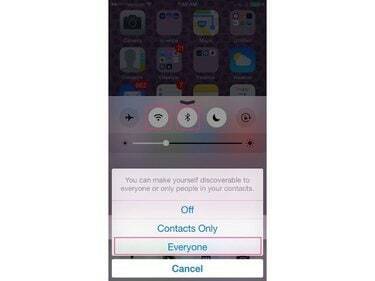
Zasluga slike: J T B
Dotaknite se Wifi in Bluetooth simboli za vklop teh omrežnih storitev, če je potrebno. Dotaknite se AirDrop in spremenite njegovo nastavitev v Vsi; to zagotavlja, da bo Mac sprejel signal iPhone-a.
Nasvet
Ko končate s prenosom, boste morda želeli spremeniti nastavitev AirDrop na Izklopljeno oz Samo stiki; ko je nastavljeno na Vsi, je iPhone manj varen.
Na Macu:
Korak 1
Kliknite na Finder ikono v Dock.
2. korak
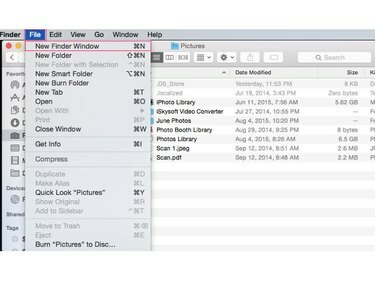
Zasluga slike: J T B
Kliknite na mapa meni in nato kliknite Novo okno Finder. Premakni drugo Finder okno, tako da lahko vidite obe okni.
3. korak
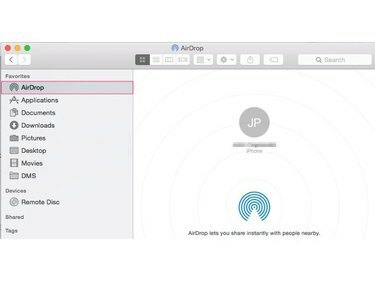
Zasluga slike: J T B
Kliknite na AirDrop bližnjico v drugem Finder okno, da si ogledate svoj iPhone in vse druge naprave OS X ali iOS v bližini.
4. korak
Najprej poiščite datoteke, ki jih želite prenesti Finder okno.
5. korak
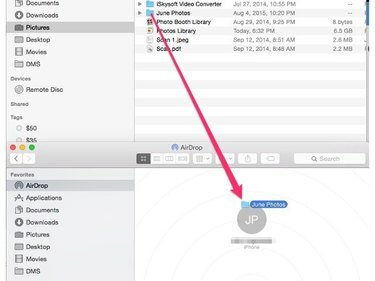
Zasluga slike: J T B
Kliknite na datoteke oz mape kopirati v prvo Finder okno. Povlecite jih na iPhone AirDrop ikona uporabnika v drugem Finder okno za prenos datotek na iPhone.



